Propaganda
O Windows sempre permitiu que você personalize o volume de programas individuais, mas você não pode mudar o que dispositivo de saída eles usaram sem depender de software de terceiros.
Mas na atualização de abril de 2018 (que você pode baixar agora Como baixar manualmente a atualização do Windows 10 de abril de 2018A atualização do Windows 10 de abril de 2018 finalmente começou a ser lançada para os usuários. consulte Mais informação ), A Microsoft adicionou a capacidade de alterar os dispositivos de saída por programa no Windows 10.
Isso permite, por exemplo, tocar música do Spotify pelos alto-falantes, enquanto as chamadas do Skype sempre passam pelos fones de ouvido.
Como definir dispositivos de saída de som por aplicativo
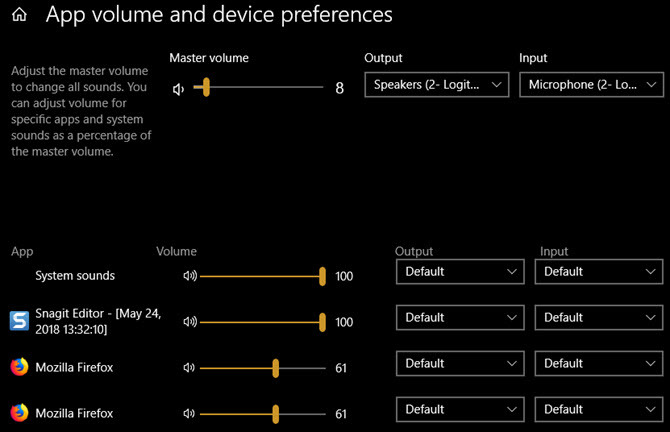
- Aberto Configurações> Sistema> Som.
- Role para baixo até a parte inferior desta página e clique no ícone Volume do aplicativo e preferências do dispositivo opção.
- Você verá uma nova página com várias alternâncias. Volume principal é como as opções de volume clássicas do Windows. Defina um valor entre 1 e 100 para todos os sons e escolha seu dispositivo de entrada e saída padrão.
- Abaixo, você encontrará um Aplicativo lista com controles deslizantes de volume e dispositivos de saída / entrada para cada um. Sons do sistema controles Sons do Windows Os 5 melhores sites gratuitos para baixar efeitos sonoros do WindowsAprenda a alterar seu esquema de som do Windows 10. Aqui estão alguns dos melhores sites gratuitos para baixar efeitos sonoros do Windows. consulte Mais informação como caixas de diálogo e notificações. Você também pode ver várias entradas para um programa por algum motivo.
- Ajuste o volume para cada aplicativo como uma porcentagem do volume principal. Por exemplo, se seu volume principal estiver em 50 e você define um aplicativo para 50, esse aplicativo será reproduzido com 25% de volume.
- Se você deseja selecionar um dispositivo de entrada ou saída para um aplicativo que não seja o padrão, altere-o aqui conforme necessário.
Observe que apenas os aplicativos que você abriu (e os dispositivos que você conectou) aparecerão na lista. Portanto, se você deseja ajustar o volume de um aplicativo que não aparece, abra-o.
E não esqueça que você não precisa abrir este menu para alterações rápidas de volume. Clique no Alto falante na bandeja do sistema para ajustar rapidamente o volume principal ou clique com o botão direito do mouse e escolha Open Volume Mixer para ajustar sons por aplicativo.
Para saber mais, confira como melhorar a qualidade do som no Windows 10 Como gerenciar, melhorar e corrigir a qualidade do som no Windows 10O Windows 10 tem muitas opções para gerenciar, personalizar e melhorar a qualidade do som. Essas dicas e truques farão com que sua experiência sonora alcance todo o seu potencial. consulte Mais informação .
Ben é editor adjunto e gerente de postagem patrocinada da MakeUseOf. Ele é bacharel em direito. em Computer Information Systems pela Grove City College, onde se formou Cum Laude e com honras em seu curso. Ele gosta de ajudar os outros e é apaixonado por videogames como um meio.